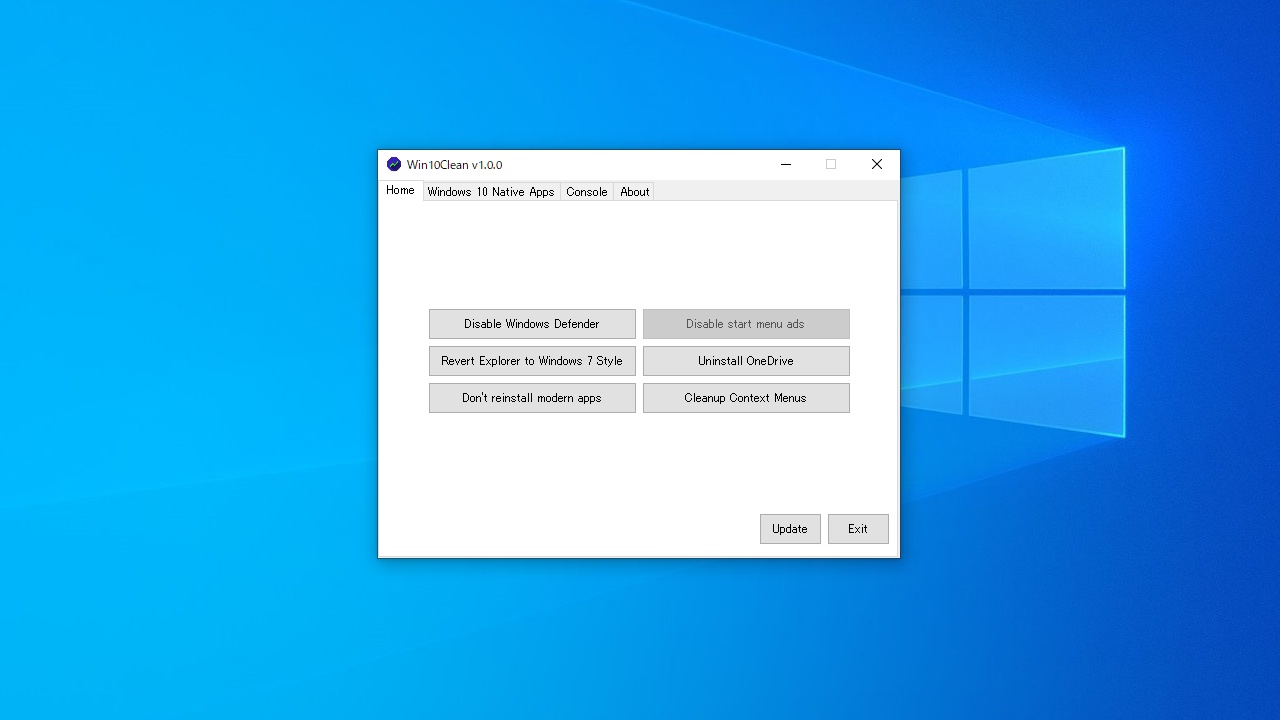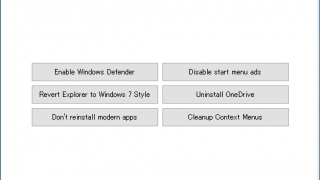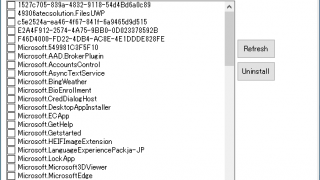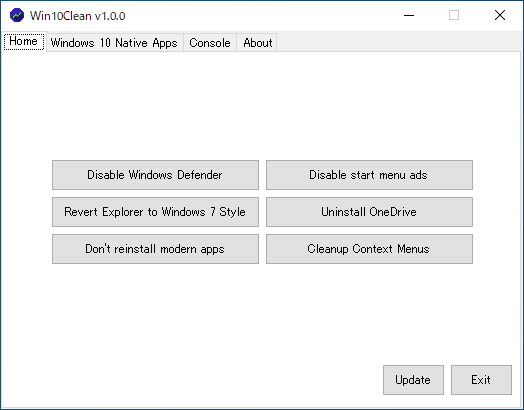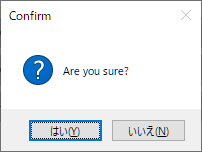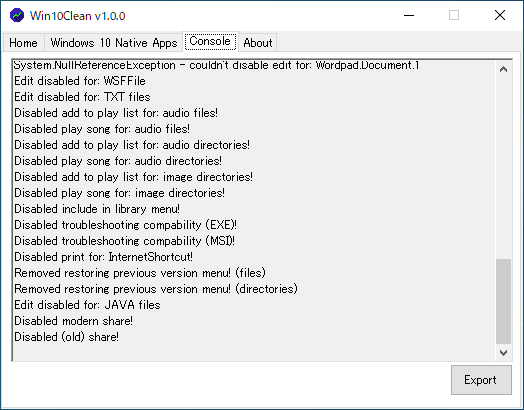説明機能仕様ダウンロード画像使い方
Windows の不要な機能をクリーンアップして無効にするツール
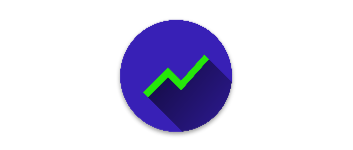
Windows Defender の無効化や Microsoft アプリの削除、OneDrive のアンイストール、不要なコンテキストメニュー項目の削除、エクスプローラの Windows 7 化などを行うことができる Windows 10 クリーンアップ/チューニングツール。
Win10Clean の概要
Win10Clean は、Windows 10 の不要な機能をクリーンアップしたり、不要なさまざまなコンポーネントやアプリケーションを削除することができるツールです。
Win10Clean の機能
Win10Clean で利用できる主な機能の一覧です。
| 機能 | 概要 |
|---|---|
| メイン機能 | Windows の不要な機能をクリーンアップする |
| Windows Defender を無効にする | Windows Defender の保護、スタートアップ、コンテキストメニューを無効化 |
| エクスプローラを Windows 7 スタイルに戻す | bing 検索の無効化、PC からライブラリを削除、クイックアクセスの履歴を無効化、「PC」画面をデフォルトにする、タスクバーに People を表示しない |
| コンテキストメニューの不要な項目を削除 | 印刷、編集、Windows Media Player、ライブラリに追加、互換性のトラブルシューティング、以前のバージョンに復元、スタートメニューにピン留めする、共有を削除 |
| そのほかの機能 | ・Microsoft ストアのモダンアプリを再インストールしないようにする ・スタートメニューの広告を無効にする ・OneDrive をアンイストールする |
Windows の不要な機能をクリーンアップできます
Win10Clean を使用すると、Windows 10 で初めから有効になっているいくつかの機能を無効にしたり、不要なアプリをアンイストールしたり、そのほかの項目をチューニングできます。
Win10Clean で行った無効化や変更はあとで元に戻すことができないので、システムの復元ポイントを作成したり、システムのバックアップを作成してから行うことをおすすめします。
便利な Windows チューニングツールのひとつ
Win10Clean は、不具合なく Windows の不要な機能やコンポーネントを削除することができる便利なツールです。Windows 10 をクリーンアップしたい人におすすめできます。
機能
- オーディオファイルの再生
- 連続再生/ランダム再生
- 3D 回転、エコー、フランジャーなどの DSP エフェクト
- 円、オシロスコープ、スペクトル効果などのビジュアライザー
使い方
インストール
1.インストール方法
Win10Clean はインストール不要で使用できます。
- ダウンロードした実行ファイルを実行すると、アプリケーションを起動できます。
基本的な使い方
1.Home 画面
「Home」タブでは、Win10Clean の主要な機能を使用できます。
- 実行したいボタンをクリックします。
- 「Disable Windows Defender」以外は実行後に元に戻せないので、システムの復元ポイントやバックアップを作成してから行うことをおすすめします。
・Disable Windows Defender:Windows Defender を無効にする
・Revert Explorer to Windows 7 Style:エクスプローラを Windows 7 スタイルに戻す
・Don’t reinstall modern apps:Microsoft ストアのモダンアプリを再インストールしない
・Disable start menu ads:スタートメニューの広告を無効にする
・Uninstall OneDrive:OneDrive をアンイストールする
・Cleanup Context Menus:コンテキストメニューの不要な項目を削除する(印刷・編集・WMP・ライブラリに追加・互換性のトラブルシューティング・以前のバージョンに復元・スタートメニューにピン留めする・共有)
・Revert Explorer to Windows 7 Style:エクスプローラを Windows 7 スタイルに戻す
・Don’t reinstall modern apps:Microsoft ストアのモダンアプリを再インストールしない
・Disable start menu ads:スタートメニューの広告を無効にする
・Uninstall OneDrive:OneDrive をアンイストールする
・Cleanup Context Menus:コンテキストメニューの不要な項目を削除する(印刷・編集・WMP・ライブラリに追加・互換性のトラブルシューティング・以前のバージョンに復元・スタートメニューにピン留めする・共有)
- ボタンをクリックすると確認画面が表示されます。[はい]をクリックすると選択した処理が実行されます。
2.Windows 10 Native Apps
- 「Windows 10 Native Apps」では、Microsoft の不要なアプリケーションをアンイストールできます。
3.Console
- 「Console」では、実行した内容のコマンドが表示されます。